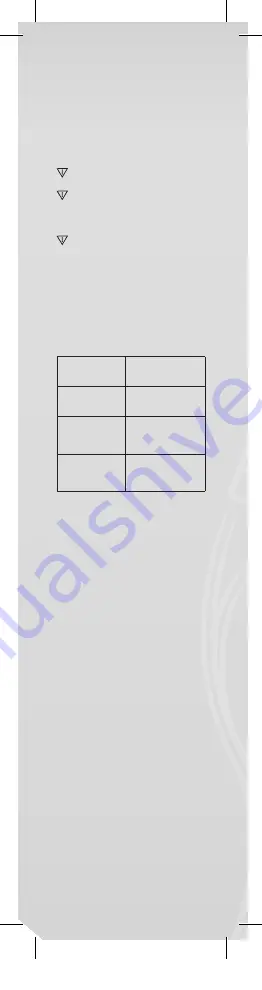
J
OY
Opnemen
Zorg dat de accu van de PMP200 voldoende vermogen
heeft voordat u iets gaat opnemen.
Deze speler ondersteunt maximaal 99 opgenomen
bestanden in elke map.
• Opnemen in de “Opnamemodus”
1. Er zijn twee manieren om de “Opname-modus” te
openen:
Selecteer “Opnemen” in het hoofdmenu en druk op
de knop “M” om de herhaalmodus te openen.
2. Druk op de knop “Play” om het opnemen te starten
en pauzeren; houd de “Play”-knop ingedrukt om de
opname op te slaan.
Het opgenomen bestand wordt opgeslagen in de
huidige geselecteerde map: “Submenu opname
gestopt / inhoud hoofdschijf”.
Als de melding “Geheugen is vol” verschijnt,
betekent dit dat er geen ruimte meer is om
de opgenomen bestanden op te slaan. In dit
geval moet u eerst bestanden verwijderen om
geheugenruimte vrij te maken.
Als de melding “Map is vol” verschijnt, betekent
dit dat er 99 bestanden in deze map staan. Sla de
bestanden op in een andere map.
• Opnametype kiezen
1. Open het scherm Opnemen.
2. Druk op “M” om naar het submenu Opnemen te
gaan.
3. Druk op “NEXT” om het submenu “opnametype” te
kiezen en druk op “M” om het menu te openen.
4. Druk op de knop “M” om het gewenste
opnameformaat te kiezen en druk nogmaals op “M”
om de keuze te bevestigen.
De volgende opnameformaten zijn beschikbaar:
Fijn opname
WAV-indeling Goede
geluidskwaliteit
Lange opname
ACT-indeling Middel-
matige geluidskwaliteit
Fijn volume
WAV-indeling Opname
stopt wanneer er geen
spraak is.
Lang volume
ACT-indeling Opname
stopt wanneer er geen
spraak is.
5. Druk op de knop “Play” om te beginnen met
opnemen.
Afspelen
De opgenomen bestanden afspelen:
1. Open het hoofdmenu.
2. Druk op “Next” om “afspeelmodus” te kiezen.
3. Druk op “M” om naar het scherm “afspeelmodus”
te gaan.
4. Druk nogmaals op “PLAY” om het afspelen te
starten.
5. Selecteer de opgenomen bestanden:
“PRE”: het vorige opgenomen bestand selecteren.
“NEXT”: het volgende opgenomen bestand
selecteren.
Foto’s bekijken
JPEG-Browser
• Bestand selecteren
Nadat u het fotomenu hebt geopend, ziet u het
volgende:
JPG interface – Bestandslijst – Selectie bestand 01.jpg.
Als hier geen bestanden staan, is de map leeg.
Druk op “PLAY” om de modus Fotoweergave te
openen.
Druk op “NEXT” of “PRE” om de bestanden te kiezen.
Druk op “M” om het submenu te openen. Selecteer de
bestanden als volgt:
Lokale map/afspelen instellen/bestand verwijderen/
alles verwijderen/verlaten.
• Modus Fotoweergave
Open de modus Fotoweergave. U ziet het volgende
op het scherm:
Druk op “NEXT” of “PRE” voor weergave van de
volgende of vorige foto.
Druk op “PLAY” om terug te gaan naar de bestandslijst.
Houd “M” ingedrukt om terug te gaan naar het
hoofdmenu.
De andere knoppen hebben in deze modus geen
functie.
Systeeminstellingen
1. Open het hoofdmenu.
2. Druk op “NEXT” om naar de “systeeminstelling”
te gaan.
3. Druk op “M” om de submenu’s te openen.
• Lijst met alle parameters:
Systeemtijd
Instelling van tijd en datum
Display instellen
Achtergrondverlichting instellen
Taal
Verschillende talen instellen
Uitzetten
De batterijspaarmodus en
slaapmodus instellen
Herhaalmodus
Herhaalmodus instellen:
handmatig en automatisch
herhalen
Online-modus
De locatie instellen
Opslaginformatie
Geeft de resterende flash-
geheugencapaciteit weer
Firmwareversie
Firmwareversie van de speler
Firmware
upgrade
De firmware van de speler
upgraden
Verlaten
De huidige modus verlaten
• Uitgebreide bedieningsinstructies
A. Systeemtijd:
1. Druk op “M” om naar het scherm “systeemtijd” te
gaan.
2. Druk op “VOL” om het jaar in te stellen. Het jaartal
begint te knipperen.
3. Druk op “NEXT” of “PRE” om de tijd aan te passen.
4. Druk op “M” om de gegevens te bevestigen en af te
sluiten.
B. Display instellen
1. Helderheid
De helderheid van het
scherm aanpassen
2. Zwart
scherm modus
(0-30)
Schakelt het scherm uit
wanneer de speler een
bepaalde tijd niet is gebruikt
(eenheid: seconde)
3. Afsluiten
NB: Met de optie “Helderheid” kunt u de helderheid van
het scherm aanpassen (15 is max. licht, 0 is max. donker).
Druk op “NEXT” of “PRE” om de cursor te bewegen. Druk
op “M” om terug te gaan naar het vorige menu. De modi
“Donker” en “Zwart scherm”: zie het gedeelte over het
instellen van de “Helderheid”.
C. Taal
Zie “EQ modus” instellen
D. Uitzetten
Uit-modus: Hier stelt u een tijd in. Wanneer
gedurende een bepaalde tijd niet op een toets wordt
gedrukt, wordt de speler uitgeschakeld om stroom
te besparen. Wanneer deze optie is ingesteld op
“0”, is de functie uitgeschakeld.
Slaapmodus: Hier stelt u een tijd in (eenheid
seconden) om de speler na een bepaalde tijdsduur
uit te schakelen. Deze functie is bedoeld om
voor het slapen gaan nog even naar muziek te
luisteren. Deze instelling werkt eenmalig en wordt
gewist wanneer de speler wordt uitgeschakeld.
De volgende keer moet u de slaapmodus opnieuw
instellen.
E. Herhaalmodus
Zie “EQ modus” instellen voor de werking van deze
functie
Handmatig herhalen: U moet handmatig het
segment voor A-B herhaling selecteren.
Automatisch herhalen: De speler maakt een
segment voor A-B herhaling (werkt in
Engelse leesmodus zonder muziek).
F. Online-modus
Hier zijn drie modi beschikbaar: Multi-drive,
Normaal alleen, Alleen beveiligd.
G. Opslaginformatie
Laat de totale capaciteit en beschikbare ruimte van
het flash-geheugen zien.
H. Firmwareversie
Geeft de firmwareversie van de speler weer.
Tip: nadat u op “M” hebt gedrukt om een
instelling af te sluiten, kunt u op “play” drukken
om het menu snel te verlaten.
Dit werkt in alle menu’s.
Lezen van E-book (TXT-formaat)
Open het hoofdscherm, druk op “NEXT” om “E-book”
te kiezen. Druk op “M” om de hoofddirectory te openen
en druk op “NEXT” of “PRE” om de bestanden te
kiezen die u wilt lezen. Druk op “M” om terug te gaan
naar de bovenliggende menu’s.
Opmerking: het is niet nodig het bestand te selecteren
als dit in de hoofddirectory staat.
Bediening bij leesmodus: voor het instellen van de
afspeelmodus tijdens het lezen. Er zijn twee modi:
handmatig afspelen en automatisch afspelen.
PMP200V2_QSG_v1 2.indd 14
14-06-13 09:10
Содержание PMP201V2
Страница 2: ...P200V2_QSG_v1 2 indd 2 14 06 13 09 ...
Страница 3: ...JOY 1x 1x 1x 1x P200V2_QSG_v1 2 indd 3 14 06 13 09 ...
Страница 5: ...JOY 100 4 Hours 10 3 USB port P200V2_QSG_v1 2 indd 5 14 06 13 09 ...
Страница 6: ...2 USB port 100 2 5 Hours 10 1 P200V2_QSG_v1 2 indd 6 14 06 13 09 ...
Страница 7: ...JOY OFF ON P200V2_QSG_v1 2 indd 7 14 06 13 09 ...















































